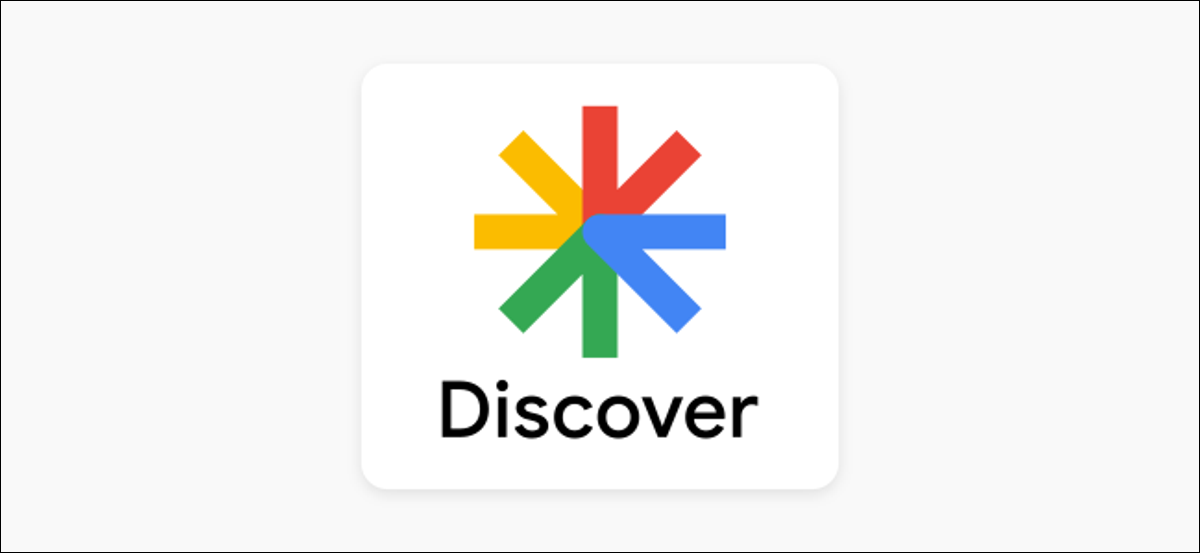
Le flux Google Discover sur votre téléphone ou tablette Android est un endroit pour trouver des nouvelles intéressantes, résultats sportifs et autres contenus sans les chercher. Discover repose sur la connaissance de vos intérêts pour découvrir des informations pertinentes. Nous allons vous montrer comment le personnaliser.
Où se trouve le flux Google Discover?
Le flux Google Discover est simplement un onglet dans le Application mobile Google. Certains lanceurs Android, spécifiquement Pixel Launcher, inclure un panneau spécial sur l'écran d'accueil le plus à gauche pour le flux Découvrir. Vous pouvez également visiter rapidement le flux via le widget Google.
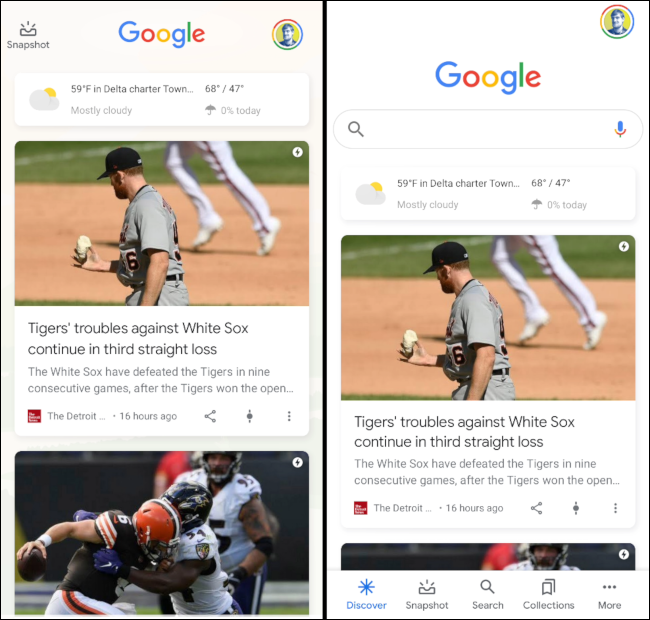
Personnalisez vos intérêts
Premier, navegue a la pestaña “Google Discover” dans le Google application sur votre appareil Android.

Discover affiche les prévisions météo pour votre emplacement en haut de l'écran. Vous trouverez ci-dessous tout le contenu qui, selon Google, vous intéressera. Ce contenu est basé sur ce que vous dites explicitement à Google et sur certaines hypothèses basées sur votre activité sur le Web.
EN RELATION: Vous n'avez pas le flux Google Discover sur votre mobile Android? Touchez le logo “g”
La première façon de personnaliser votre flux est d'agir sur les cartes qui s'affichent. Cada tarjeta tiene un icono de “Contrôler” y un icono de menú de tres puntos en la esquina inferior derecha.
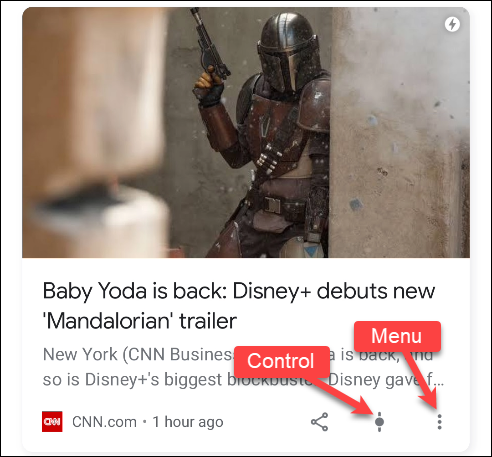
Le menu en trois points vous donnera plus d'informations sur la carte. Dans cette circonstance, podemos ver que el tema es “Disney +”. D'ici, il peut “Suivez, continuez” el tema, cacher l'histoire, decir que “No está interesado”, bloquer la source de contenu (le portail web d'où il vient) O “Administrar intereses”.
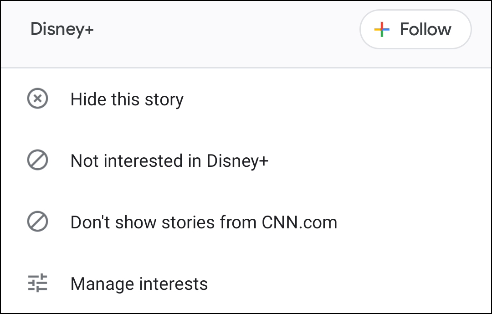
Al tocar el ícono “Contrôler”, podrás seleccionar ver “Plus” O “Moins” del tema en la fuente. Appuyez à nouveau sur cette icône à tout moment pour réinitialiser votre préférence.
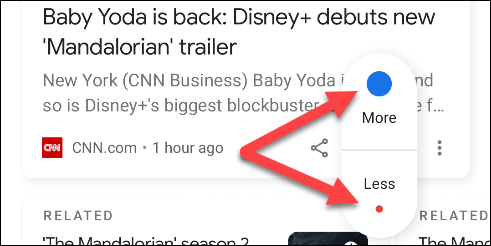
Continúe desplazándose por el feed y es probable que vea la sección “Descubrir más”. C'est une autre façon de personnaliser vos centres d'intérêt à partir du flux. Appuyez sur l'un des sujets pour le développer.
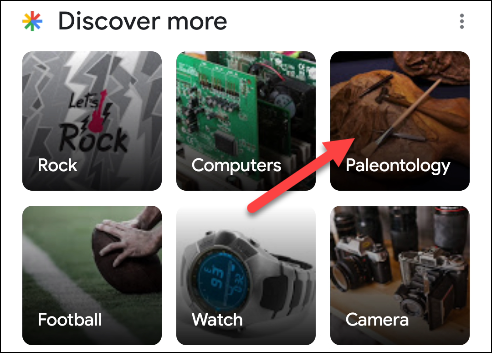
Vous obtiendrez un aperçu de certaines des histoires que vous verrez associées au sujet. Toucher “Suivez, continuez” para agregar el tema a sus intereses.
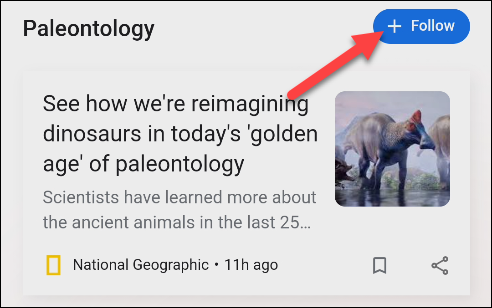
L'autre façon dont vous pouvez gérer vos intérêts est à un niveau plus granulaire. Toca el ícono de menú de tres puntos en una tarjeta y selecciona “Administrar intereses”.
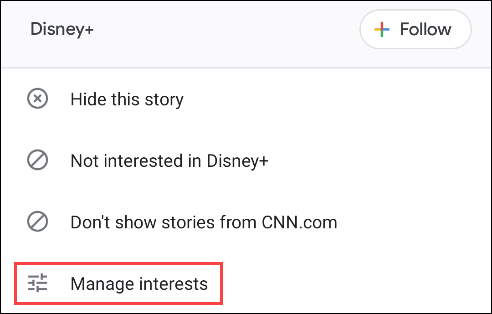
Ensuite, sélectionner “Sus intereses”.
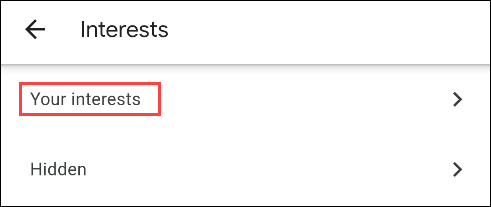
Si vous avez déjà suivi un sujet, vous le verrez en haut de la page. Au dessous de, verá los temas que Google ha seleccionado “Según su actividad”. Ce sont les sujets que Google pense ça peut t'intéresser.
Touchez l'icône “+” para seguir el tema, ou appuyez sur l'icône barrée pour la masquer.
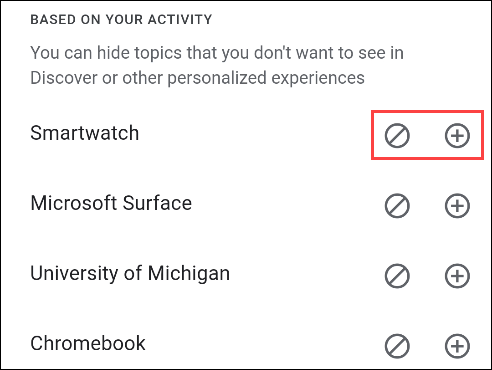
Il est à noter qu'aucun j'ai pour revoir toute cette liste. Il est susceptible d'être assez long et plein de thèmes très aléatoires. Certains sujets n'apparaîtront jamais dans votre flux Discover. Agir sur les cartes qui faire Apparaître dans le flux est un moyen plus efficace d'affiner l'expérience.
setTimeout(fonction(){
!fonction(F,b,e,v,m,t,s)
{si(f.fbq)revenir;n=f.fbq=fonction(){n.callMethod?
n.callMethod.apply(m,arguments):n.queue.push(arguments)};
si(!f._fbq)f._fbq=n;n.push=n;n.chargé=!0;n.version=’2.0′;
n.queue=[];t=b.createElement(e);t.async=!0;
t.src=v;s=b.getElementsByTagName(e)[0];
s.parentNode.insertAvant(t,s) } (window, document,'scénario',
'https://connect.facebook.net/en_US/fbevents.js’);
fbq('init', « 335401813750447 »);
fbq('Piste', « Page View »);
},3000);






